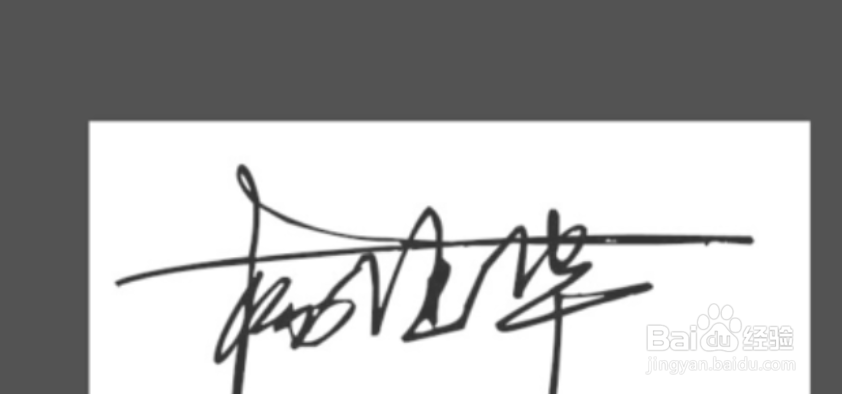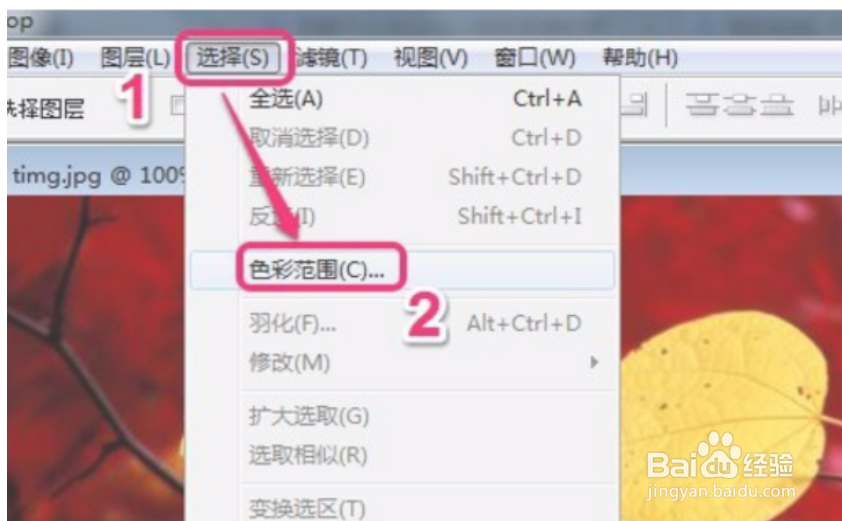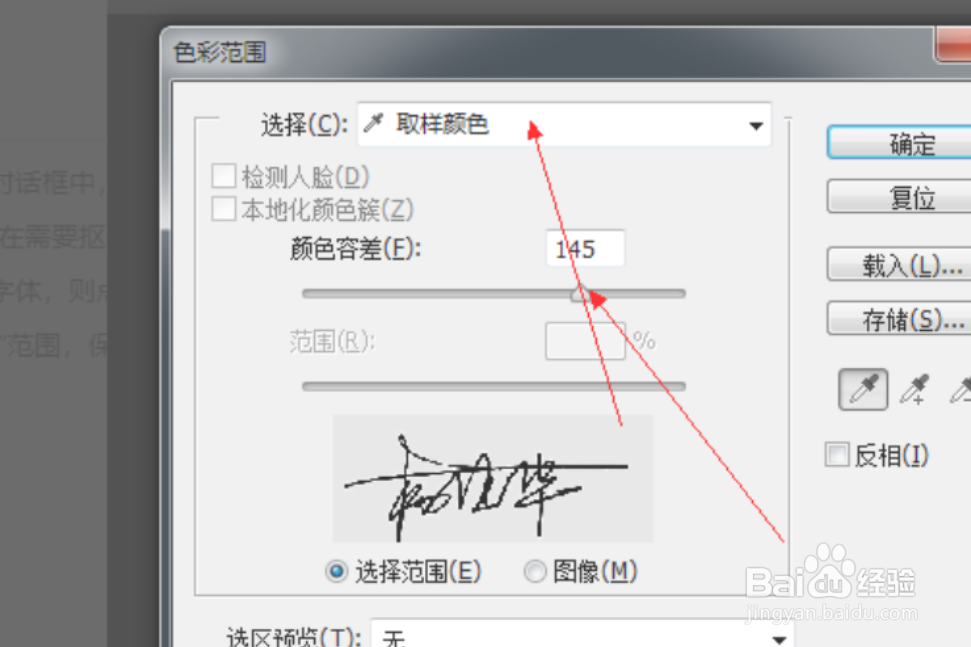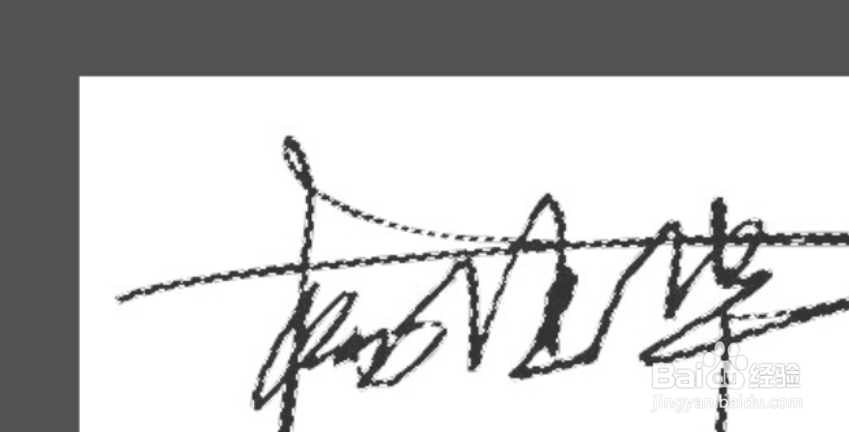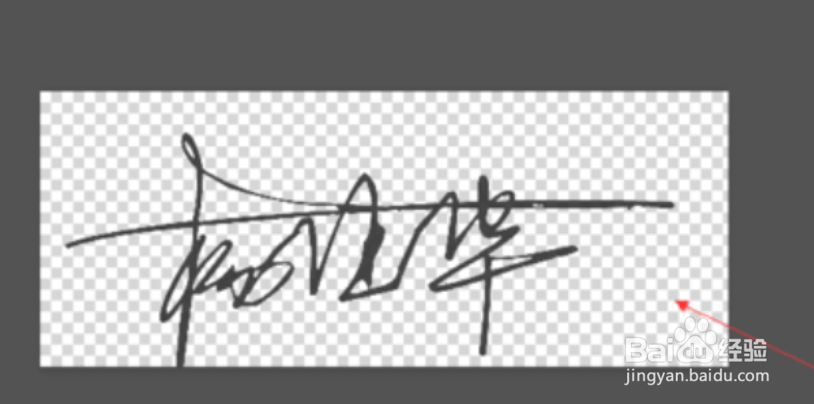ps提取图片中的文字
1、复制图层复制一个新图层,按CTRL或者直接右键点击复制图层。
2、选择色彩范围点击“选择”按钮,在下拉菜单选择“色彩范围”选项,点击打开。
3、点击抠图处选择取样颜色,用工具笔在需要抠图的内容处点击。要抠字体,则点击黑色字体。拖动颜色容差范围。
4、虚线选择确定后,选中的字体呈现下述状态,被虚线选中。
5、复制图层这个时候点击右键“复制图层”或者CTRL加。
6、删除多余图层把多余的图层删去,会看到最新的图层已经没有背景了,只剩下字体了,这个时候就可以保存备用了。
声明:本网站引用、摘录或转载内容仅供网站访问者交流或参考,不代表本站立场,如存在版权或非法内容,请联系站长删除,联系邮箱:site.kefu@qq.com。